Résoudre le code d’erreur Office 365 0-2060
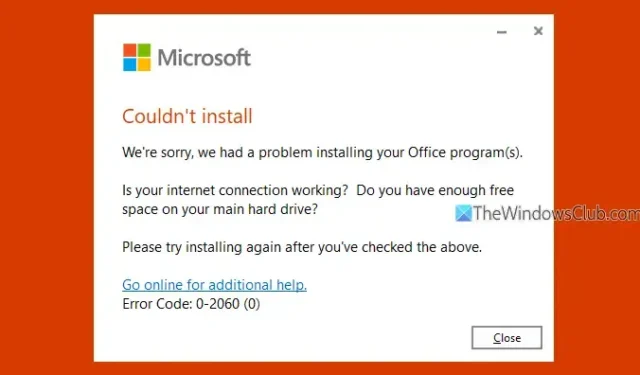
Dans ce guide, nous vous aiderons à résoudre l’ erreur Office 365 0-2060 sur un système Windows 10/11 . De nombreux utilisateurs rencontrent ce problème lorsqu’ils tentent d’installer Microsoft 365, ce qui provoque l’arrêt de l’installation et l’affichage du code d’erreur 0-2060. Cette erreur peut survenir pour plusieurs raisons, notamment si une version antérieure d’Office est installée, si des problèmes de connectivité Internet se produisent, si l’espace disque est insuffisant ou si des éléments résiduels d’installations antérieures sont présents.
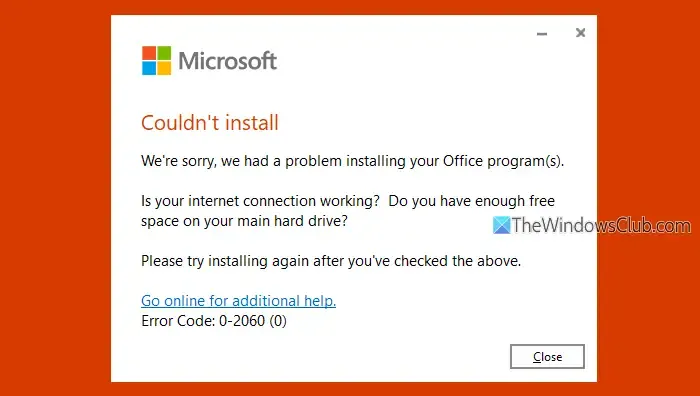
Résolution de l’erreur 0-2060 d’Office 365
Pour résoudre le code d’erreur Microsoft 365 0-2060 sur votre appareil Windows 11 ou 10, envisagez de mettre en œuvre les solutions suivantes :
- Utilisez l’outil de dépannage du réseau et d’Internet Get Help
- Créer un espace disque libre supplémentaire
- Désactiver les paramètres proxy
- Désactivez temporairement tout logiciel antivirus et pare-feu
- Supprimer les versions précédentes d’Office
- Éliminer les fichiers résiduels après la désinstallation
- Utiliser l’outil Assistant de support et de récupération Microsoft
Explorons chacune de ces solutions.
1] Utilisez l’outil de dépannage réseau et Internet de Get Help
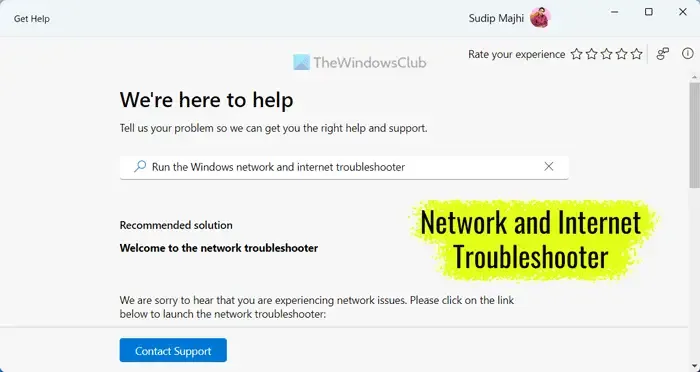
Votre problème avec l’installation d’Office 365 peut provenir d’un problème réseau. Si le code d’erreur 0-2060 apparaît, accédez à l’utilitaire de résolution des problèmes réseau et Internet disponible dans l’application Obtenir de l’aide pour identifier et corriger le problème. L’outil effectuera divers diagnostics réseau et proposera des solutions viables.
2] Créer un espace disque libre supplémentaire
La suite Microsoft 365 nécessite au moins 4 Go d’espace disque disponible pour une installation réussie. Par conséquent, si votre disque dur est presque plein, vous devez libérer de l’espace avant d’installer Office 365. Utilisez des outils tels que le nettoyage de disque et l’analyseur de stockage pour libérer efficacement de l’espace disque.
3] Désactiver les paramètres proxy
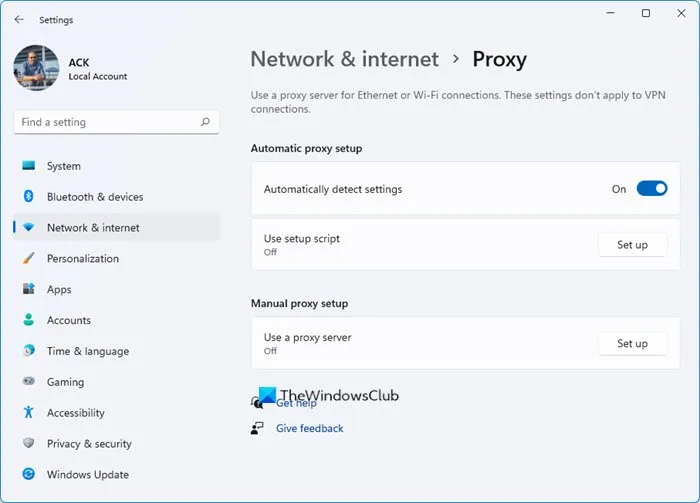
La désactivation des paramètres proxy s’est avérée efficace pour plusieurs utilisateurs confrontés à l’erreur 0-2060 lors de l’installation d’Office 365. Si vous utilisez un serveur proxy, pensez à le désactiver sur votre appareil Windows. De plus, si un VPN est utilisé, il doit également être désactivé. Si vous tentez l’installation sur un lieu de travail ou dans un établissement d’enseignement, consultez votre service informatique pour obtenir de l’aide.
4] Désactiver temporairement les logiciels antivirus et pare-feu
Les applications antivirus et pare-feu peuvent perturber le processus d’installation d’Office 365. Au cours de l’exécution de l’installation, elle nécessite le téléchargement de fichiers essentiels à partir d’Internet, et les programmes de sécurité peuvent les signaler par erreur comme des menaces, provoquant ainsi des interruptions.
Si cela vous concerne, il est conseillé de désactiver temporairement Microsoft Defender ou tout autre logiciel antivirus que vous utilisez. De plus, assurez-vous que tout logiciel pare-feu, y compris les options tierces, est désactivé avant de poursuivre le programme d’installation d’Office.
5] Supprimer les versions précédentes d’Office
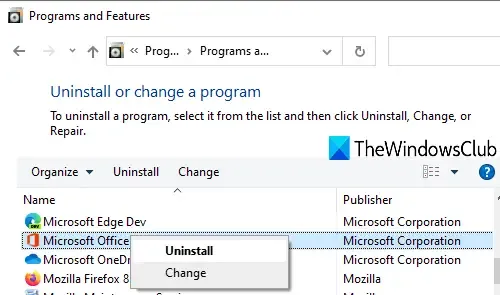
L’installation d’une version antérieure d’Office 365 ou de Microsoft Office peut entraîner des conflits lors d’une nouvelle installation. Veillez à désinstaller en priorité toutes les versions existantes d’Office avant de commencer l’installation d’Office 365.
6] Éliminer les fichiers résiduels après la désinstallation
Après la désinstallation de Microsoft 365, des fichiers résiduels peuvent vous empêcher de réinstaller la suite. Par conséquent, il est important de supprimer les composants restants tels que les dossiers vides et les entrées de registre après le processus de désinstallation. Ce nettoyage peut aider à résoudre le problème.
7] Utilisez l’outil Assistant de support et de récupération Microsoft
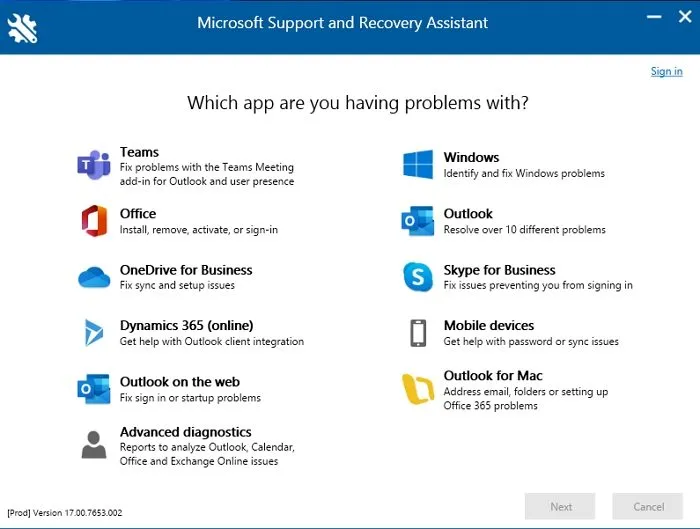
L’assistant de support et de récupération Microsoft peut également être utilisé pour installer des abonnements Microsoft 365, résoudre les problèmes d’activation, désinstaller Office et résoudre les problèmes de connexion, entre autres fonctionnalités.
Comment puis-je résoudre les erreurs d’Office 365 ?
Les utilisateurs d’Office 365 rencontrent souvent diverses erreurs lors de l’activation ou de l’installation de l’application. Un problème courant appelé « Impossible de vérifier l’abonnement » peut survenir. Pour résoudre cette erreur, vérifiez l’état de votre abonnement, recherchez plusieurs installations d’Office 365 et effacez toutes les activations précédentes d’Office. D’autres étapes de dépannage générales telles que la désactivation des programmes de sécurité ou des proxys et la réinstallation d’Office peuvent résoudre de nombreuses erreurs. Envisagez de démarrer votre système en mode de démarrage minimal pour d’autres résolutions d’erreurs liées à Office 365.
Que signifie le code d’erreur 0-1018 lors de l’installation d’Office 365 ?
Le code d’erreur 0-1018 peut apparaître lors de l’installation d’Office 365, empêchant la progression et affichant cette erreur spécifique à la place. Pour résoudre le problème, vous pouvez utiliser l’outil de support de désinstallation de Microsoft 365 pour éliminer les installations incomplètes. Si les problèmes persistent, le redémarrage du service Windows Installer peut vous permettre de poursuivre l’installation d’Office 365.



Laisser un commentaire